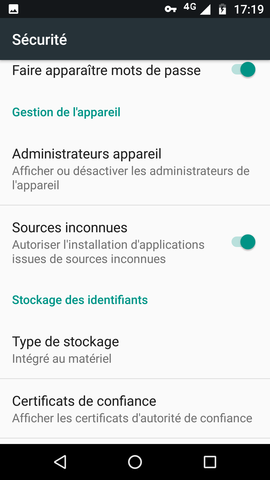Bloquer les publicités sur Android
Ce tutoriel détaille une procédure très simple pour bloquer les publicités sur Android, aussi bien dans les applications que pour la navigation web, sans devoir rooter son smartphone.
Voici les étapes nécessaires:
Installation de F-Droid
Note: Cette étape est facultative, mais recommandée. Si vous ne souhaitez pas utiliser F-Droid, continuez avec le chapitre Installation de DNSFilter.
F-Droid est une magasin d'applications sous licences libres pour Android. Il permet de chercher des applications, de les installer, et de gérer leur mise à jour.
Pour l'installer, rendez-vous sur le site officiel, ou bien scannez le QR-code suivant:
Une fois le paquetage téléchargé, appuyez sur Ouvrir.
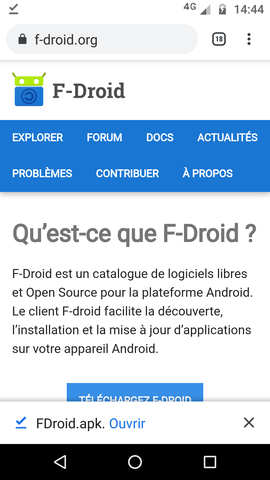
Si un message vous informe que l'installation depuis une source inconnue n'est pas autorisée, référez-vous à l'annexe A pour les activer avant de continuer.
L'installateur s'ouvre, appuyez sur Installer.
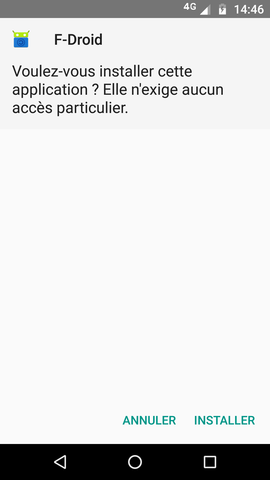
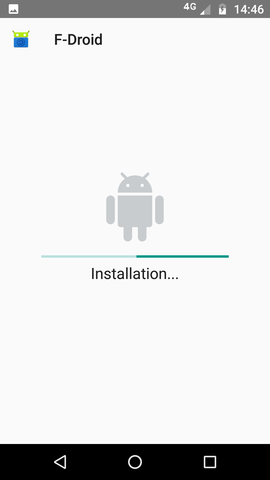
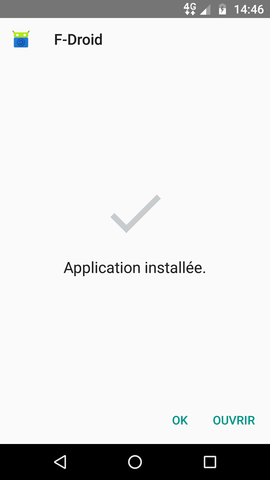
Ouvrez F-Droid, et attendez que la liste des applications se mette à jour.

Nous sommes maintenant prêts à installer DNSFilter !
Installation de DNSFilter
Installation avec F-Droid
Note: Suivez cette section si vous avez effectué l'installation de F-Droid, sinon, poursuivez avec l'installation sans F-Droid.
Dans F-Droid, recherchez DNSFilter.
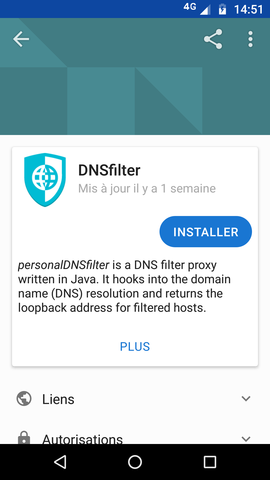
Si un message vous informe que l'installation depuis une source inconnue n'est pas autorisée, référez-vous à l'annexe A pour les activer avant de continuer.
L'écran d'installation s'ouvre, cliquez sur Installer.

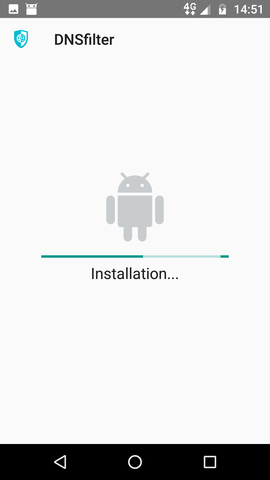
Continuez avec la section Configuration et tests.
Installation sans F-Droid
Téléchargez directement l'APK de DNSFilter depuis le site officiel, ou bien depuis le site de F-Droid.
Vous pouvez utiliser ce QR-code:
Une fois l'APK téléchargé cliquez sur Ouvrir. L'écran d'installation s'ouvre, cliquez sur Installer.

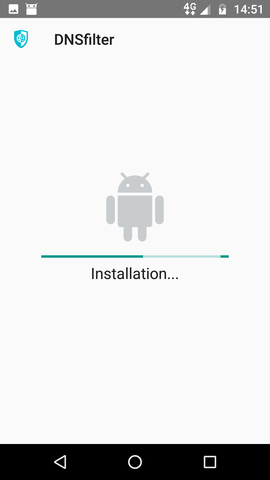
Configuration et tests
Lancez DNSFilter, et acceptez les autorisations nécessaires.
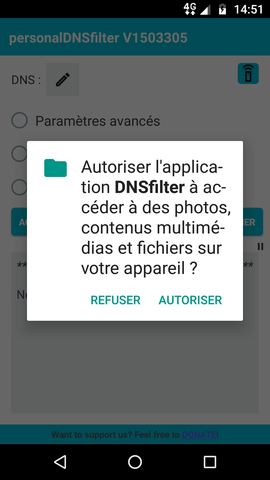
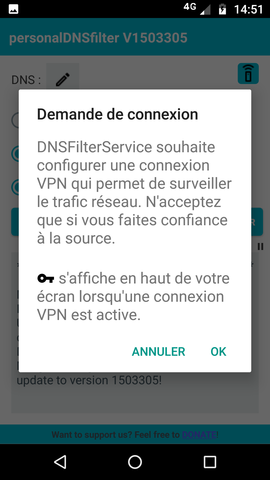
Une fois DNSFilter actif vous verrez cet écran.
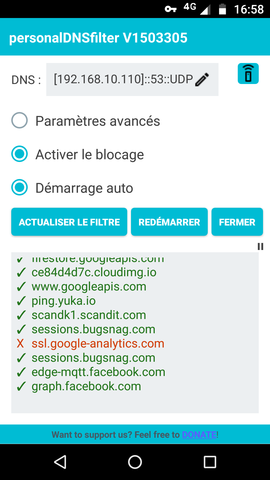
Vous pouvez maintenant revenir au bureau ou changer d'application, le filtrage des publicités restera actif en arrière-plan.
Si vous voulez désactiver le filtrage et fermer DNSFilter, utilisez le bouton Fermer depuis l'écran de DNSFilter.
Le symbôle de clé dans la barre de statut indique que DNSFilter est actif.
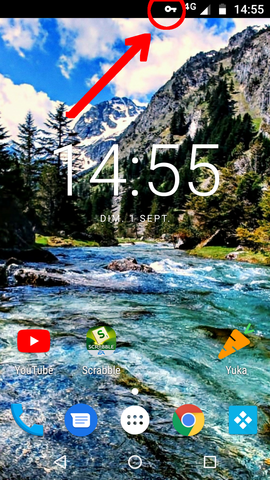
Vous pouvez à présent lancer un jeu ou une application habituellement généreuse en publicités, pour voir la différence!
Bloquer plus de publicités
Pour bloquer plus de publicités vous pouvez ajouter de nouvelles listes. Nous allons voir comment ajouter la liste EasyList.
Dans DNSFilter, rendez-vous dans Paramètres avancés puis Configurer la mise à jour du filtre. Ajoutez la liste EasyList en éditant l'élément new, et en saisissant cette adresse:
https://easylist.to/easylist/easylist.txt
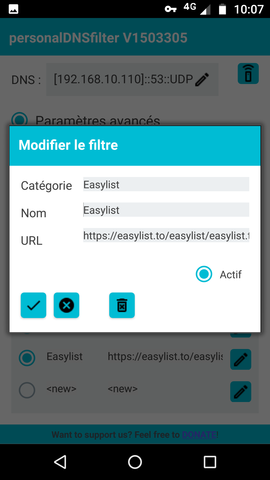
Puis validez.
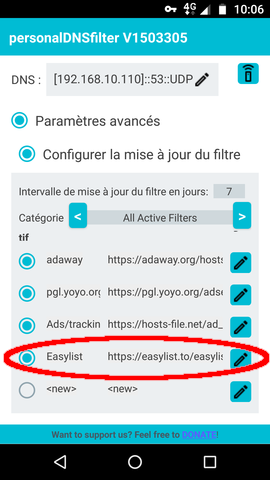
Décochez Paramètres avancés puis cliquez sur Actualiser le filtre sur l'écran principal.
La liste EasyList est maintenant prise en compte.
Vous pouvez procéder de même pour ajouter d'autres listes, telles que celles de Hosts-file, comme par exemple la liste Ads Servers.
Retirer l'icône DNSFilter de la barre de statut
Vous pouvez remarquer que lorsque DNSFilter est actif, vous avez non seulement l'icône de clé dans la barre de menu, mais aussi un petit bouclier à gauche.
Si vous voulez retirer cet icône de petit bouclier, déroulez la barre de statut.
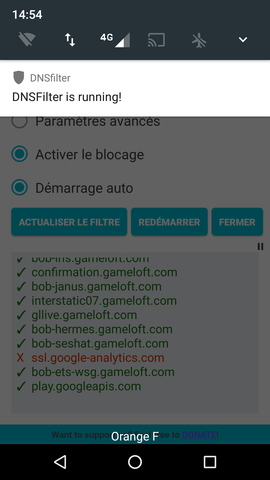
Faites un appui long sur DNSFilter is running, un menu contextuel s'ouvre, cochez Bloquer toutes les notifications.

Bloquer les publicités récalcitrantes
Attention: Cette section s'adresse à des utilisateurs avancés. Si vous ne savez pas comment doit-être rempli un fichier hosts, ne suivez pas ce chapitre, vous pourriez provoquer des dysfonctionnements.
La publicité devrait avoir disparu de la quasi totalité de vos applications. Mais parfois, certaines applications utilisent leur propre serveur de publicités. Il vous faudra donc identifier le domaine correspondant pour le bloquer.
Pour cela, vous avez plusieurs solutions:
- Soit identifier le domaine correspondant dans DNSFilter, en effet, lorsque vous aurez lancé votre application et qu'elle aura téléchargé sa publicité, vous pourrez voir dans l'écran principal de DNSFilter les domaines qui ont été autorisés.
- Soit en cliquant sur la publicité depuis l'application, votre navigateur web devrait s'ouvrir, et l'URL de la publicité s'afficher, il ne vous reste plus qu'à identifier le domaine.
Dans DNSFilter, choisissez Paramètres avancés puis Configurer les hôtes supplémentaires.
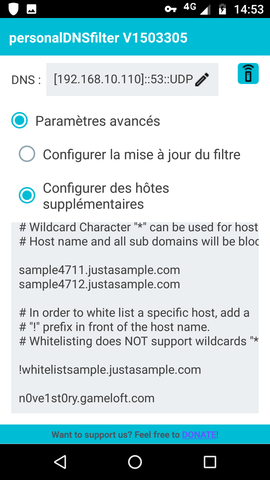
Ajoutez le domaine identifié à la fin du fichier (n0ve1st0ry.gameloft.com dans cet exemple).
Relancez l'application, éventuellement après avoir vidé son cache, et la publicité ne devrait plus apparaître. Vous pourrez voir que dans DNSFilter le domaine a bien été bloqué:
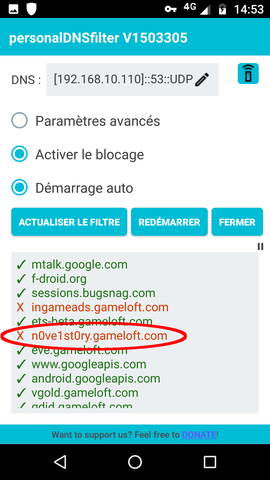
Bloquer les publicités Youtube
Il n'est pas possible de bloquer efficacement les publicités Youtube avec cette méthode, du moins si vous passez par l'application Youtube.
Vous pouvez passer par des applications Youtube alternatives, qui bloquent la publicité, et que vous trouverez sur F-Droid, comme par exemple:
mais à l'heure actuelle, aucune de ces deux applications ne permet encore de se connecter à son compte Youtube, vous n'aurez donc accès ni à votre liste d'abonnements ni à vos playlists.
Une alternative est d'utiliser Adblock Browser, que vous trouverez sur le Play Store Android. C'est un navigateur web qui bloque les publicités, vous pouvez l'utiliser directement pour accéder à Youtube.
Annexe A: sources inconnues
Il est possible que l'installation de F-Droid ou de DNSFilter vous demande d'activer les sources inconnues.

Sélectionnez Paramètres, et dans la fenêtre des paramètres de sécurité activez Sources inconnues.